 |
| Die Speicherkarte enthält nach dem Zurücksetzen noch Daten |
- formatiert werden um die alten Ordner zu entfernen und
- einen Ordner Meine Dateien erhalten.
SD-Karte formatieren
Klicken Sie auf Menü>Einstellungen>Gerätewartung>links auf Speicher> ⋮ >Speichereinstellungen>SD-Karte>Formatieren.Es folgen die Bilder zum Formatieren der SD_Karte auf dem SAMSUNG XCover 4.

Klicken Sie im Startbildschirm auf Menü.
Klicken Sie auf Einstellungen.
Klicken Sie auf Gerätewartung.
Unter den Speichersymbolen zeigt das Smartphone den verfügbaren Speicher auf dem Smartphone ohne die SD-Karte an.
Das rechte Speichersymbol zeigt den Arbeitspeicher.
Klicken Sie auf das linke Speichersymbol.
 Im Fenster Speicher zeigt das Smartphone die Speichergröße auf dem Smartphone ohne SD-Karte an.
Im Fenster Speicher zeigt das Smartphone die Speichergröße auf dem Smartphone ohne SD-Karte an.Klicken Sie auf die 3Punkte ⋮ .
Klicken Sie auf Speichereinstellungen.
 Das Smarthone zeigt die Speichergrößen des Gerätespeichers und der SD-Karte an.
Das Smarthone zeigt die Speichergrößen des Gerätespeichers und der SD-Karte an.Klicken Sie unter Mobiler Speicher auf SD-Karte.
Klicken Sie auf Formatieren.
Das Fenster SD-Karte Formatieren können Sie schließen.
 Drücken Sie links unten die Aktuelle Anwendungen-Taste.
Drücken Sie links unten die Aktuelle Anwendungen-Taste.Klicken Sie in den geöffneten Anwendungen für die Gerätewartung auf das Kreuz oder klicken Sie auf Alle Beenden.



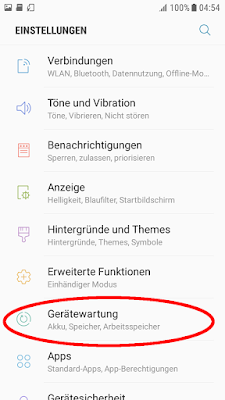







Keine Kommentare:
Kommentar veröffentlichen